Kako dodati emotikone poruka na Facebook Messenger

Kako dodati emotikone poruka na Facebook Messenger. Otkrijte kako koristiti razne emotikone za poboljšanje komunikacije.
Želite li spremiti svoje omiljene TikTok videozapise , ali niste uspjeli? Zatim u nastavku pogledajte jednostavne, ali učinkovite načine za ispravljanje pogrešaka pri spremanju isječaka na TikToku .

TikTok je danas postao jedan od najvećih izvora zabave u svijetu. Mnogi ljudi sada provode sate surfajući TikTokom svaki dan samo da bi gledali svoje omiljene isječke. Zato aplikacija TikTok korisnicima omogućuje preuzimanje videa. Međutim, ova opcija nije uvijek dostupna. U tom slučaju, što trebate učiniti?
Stvari koje treba imati na umu prije preuzimanja TikTok videa
Vodič u nastavku pokazuje vam kako preuzeti TikTok videozapise koji se ne mogu spremiti izravno u aplikaciju. Uzrok mogu biti problemi s autorskim pravima. U ovom trenutku morate poštivati autorska prava tako da videozapise ne dijelite ni s kim, čak i ako ih preuzmete metodom u nastavku.
Kako popraviti grešku nemogućnosti preuzimanja TikTok isječaka
Kako spremiti TikTok videozapise na web
TikTok Web ne podržava značajku preuzimanja, čak i ako je kreator dopušta. Ali još uvijek možete spremati TikTok videozapise bez gumba Spremi.
Da biste spremili TikTok video, prvo morate posjetiti TikTok.com. Možete se prijaviti ako imate račun, ali to nije neophodno za ovu metodu.
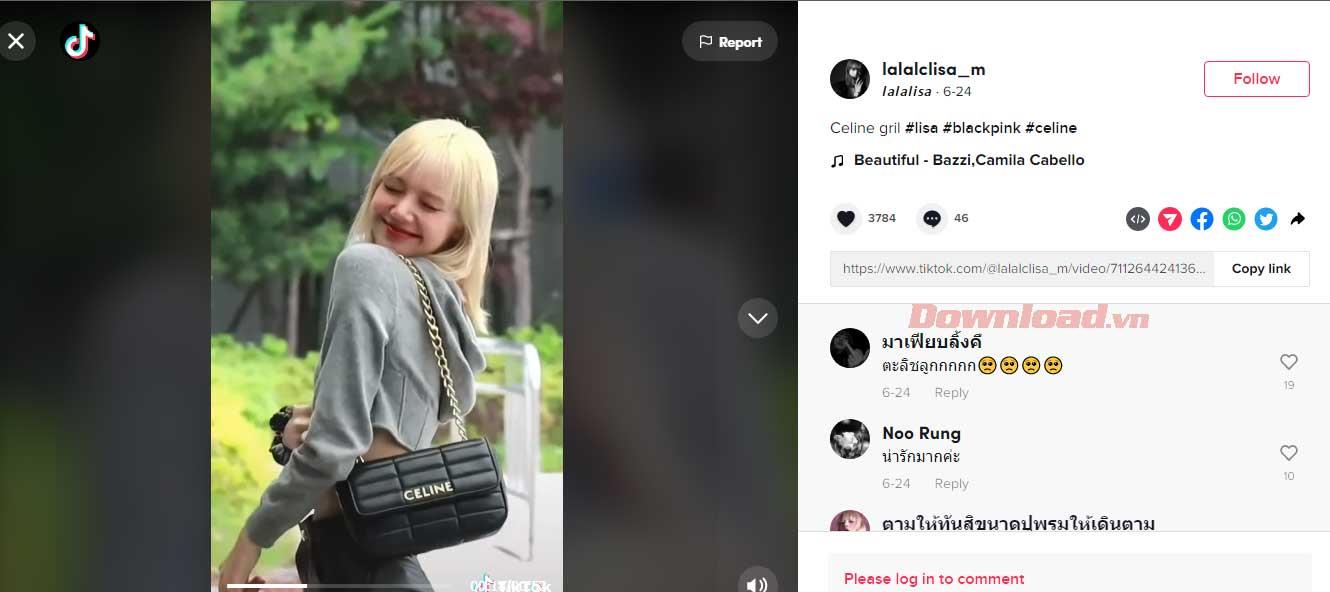
Nakon prijave kliknite jednom na video koji želite spremiti da biste ga otvorili.
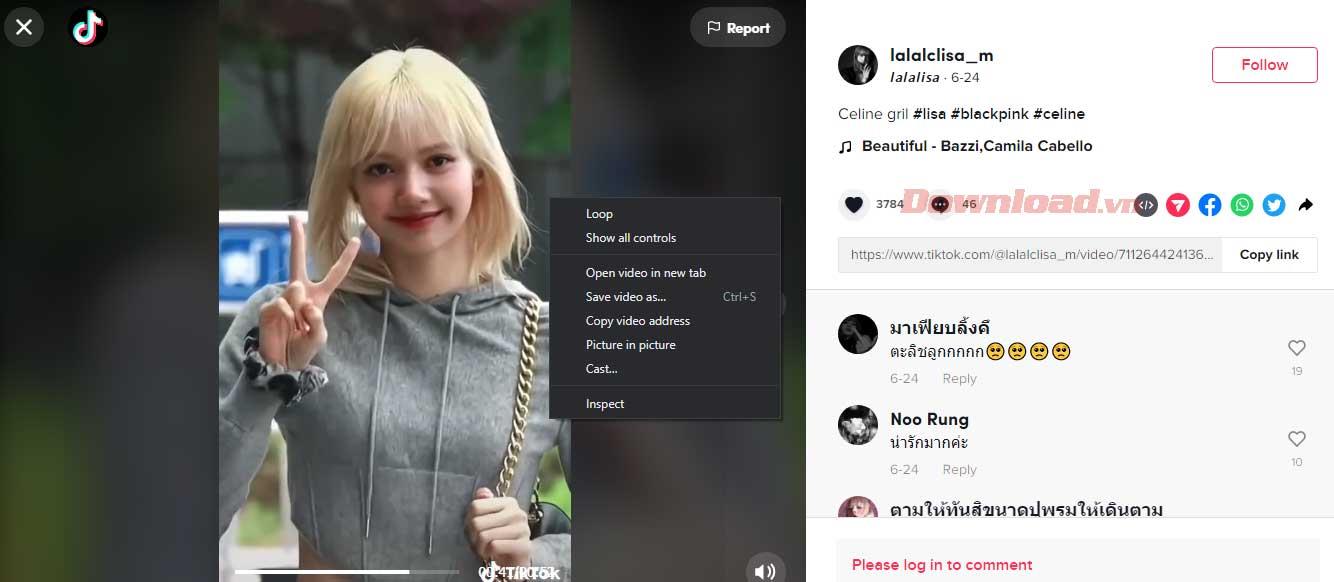
Nakon što otvorite video, desnom tipkom miša kliknite i odaberite Pregledaj . Provjerite jeste li na kartici Elementi i počnite se pomicati kako biste pronašli tekst koji počinje s "
". Gotovo da ga možete pronaći u nekoliko redaka koda koji počinju s "
".
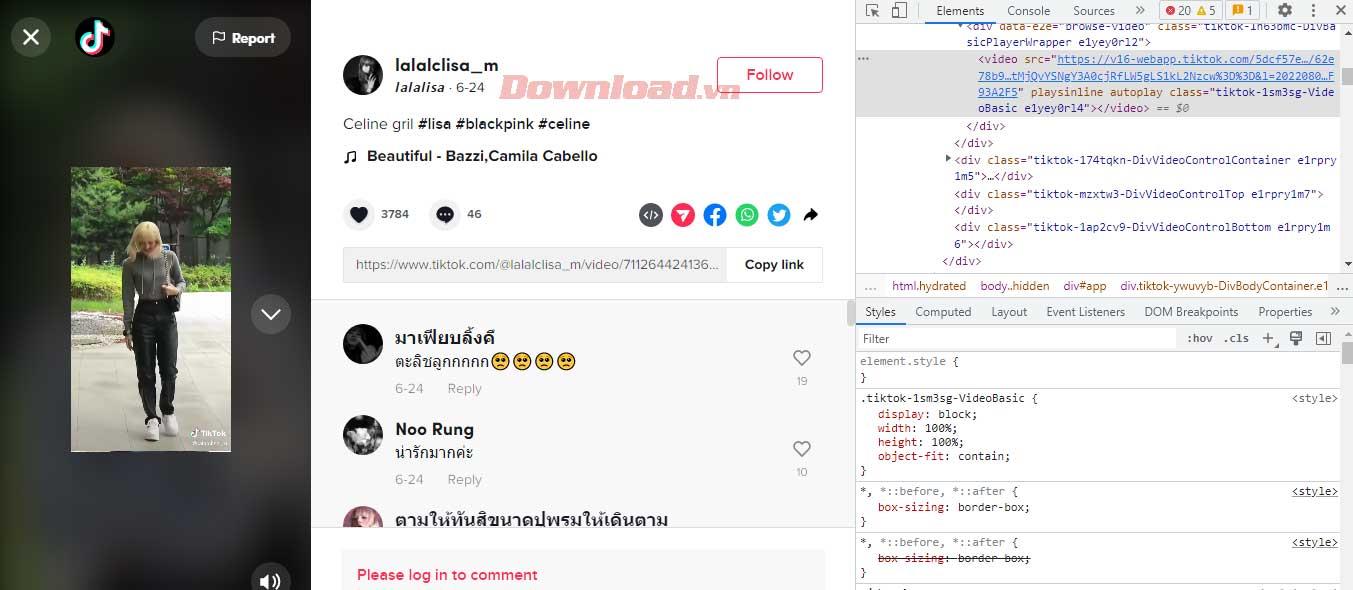
Morate prijeći pokazivačem iznad tog teksta da biste ga odabrali. Ako dođete do ispravnog koda koji sadrži isječak, vidjet ćete ih označene plavom bojom.
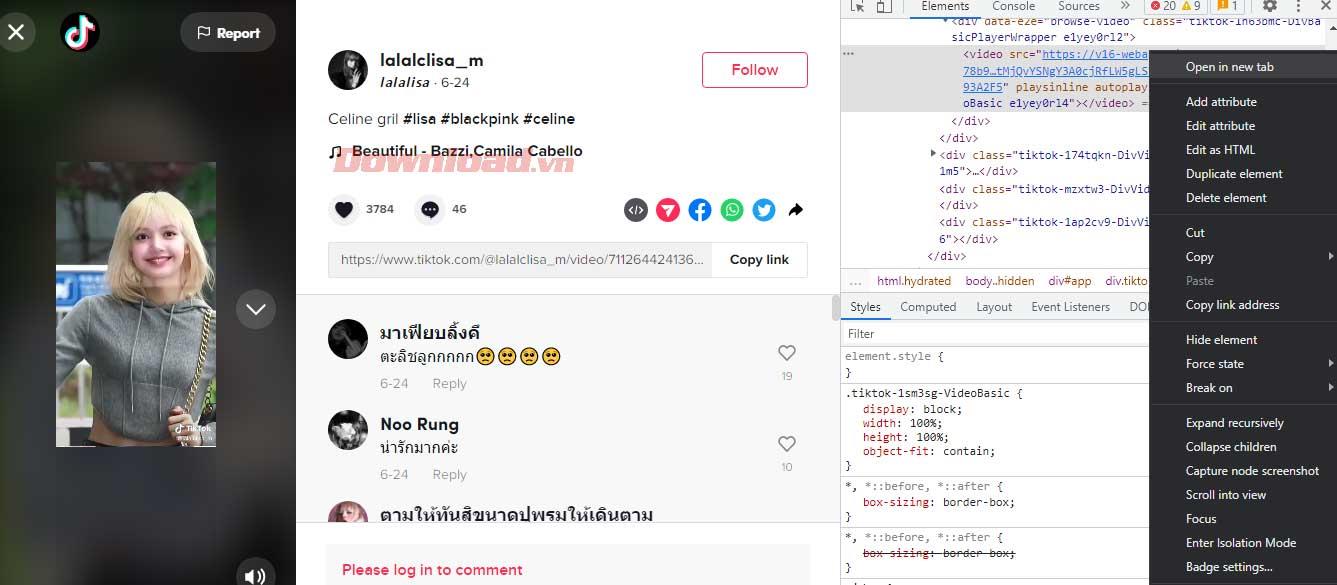
Nakon što označite taj tekst, desnom tipkom miša kliknite https adresu u tom tekstu, zatim odaberite Otvori u novoj kartici . Bit ćete preusmjereni na novu karticu s igračem koji otvara TikTok isječak.
U ovoj novoj kartici desnom tipkom miša kliknite video i odaberite Spremi video kao . U skočnom prozoru preimenujte datoteku, odaberite mjesto i kliknite Spremi .
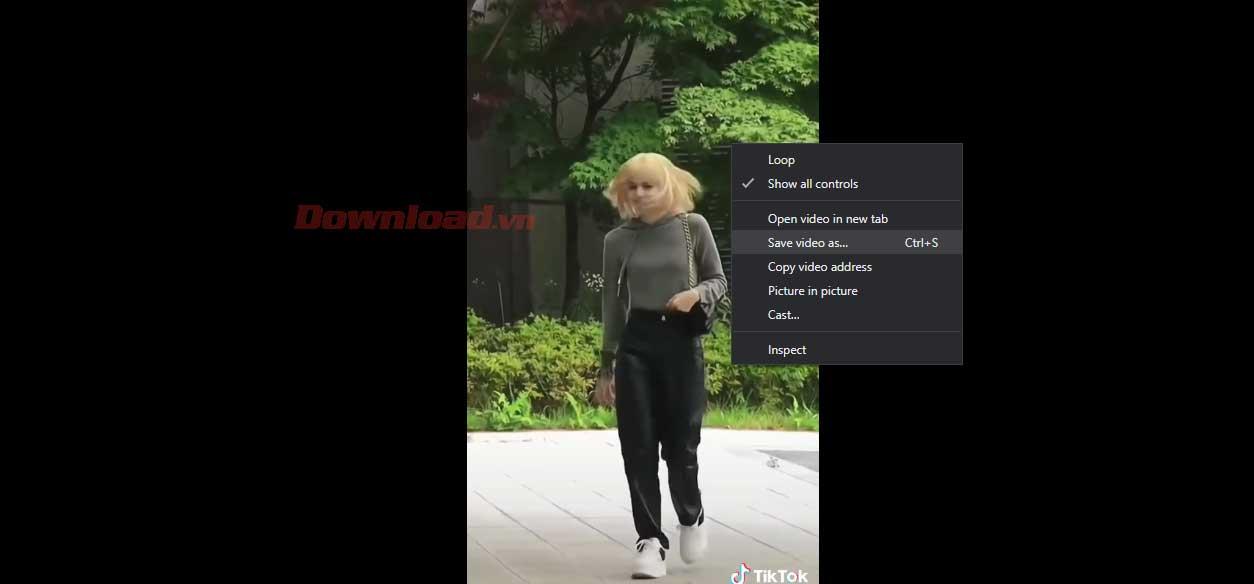
Gotovo je. Vidjet ćete TikTok u odabranoj mapi.
Kako preuzeti TikTok videozapise putem stranica trećih strana
Trenutačno postoji mnogo stranica koje podržavaju preuzimanje TikTok isječaka, ali najpouzdanije su SnapTik i ssstik.io, koje rade jednako i na mobitelu i na stolu.
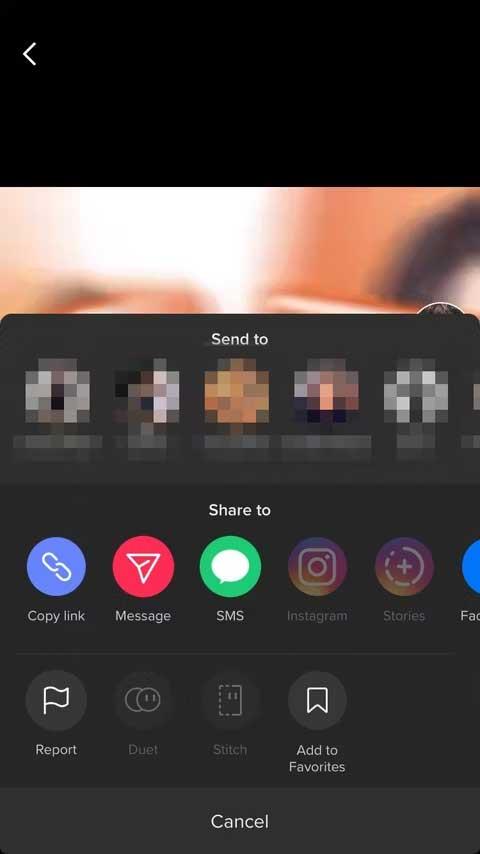
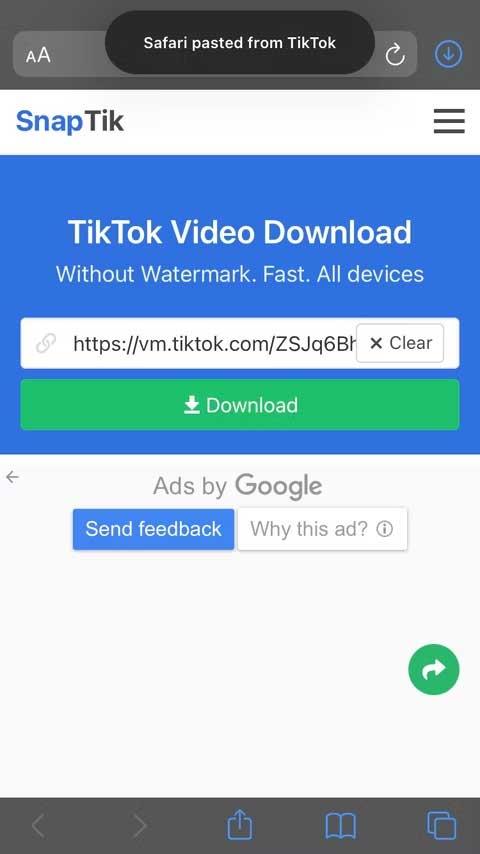
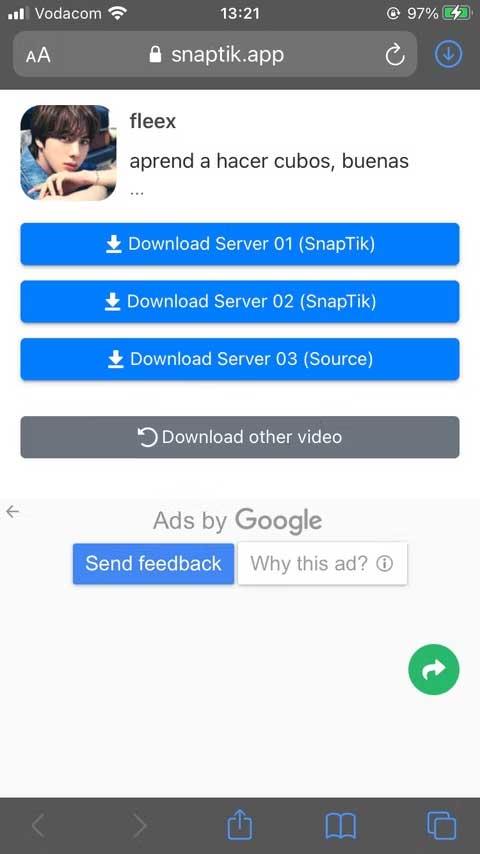
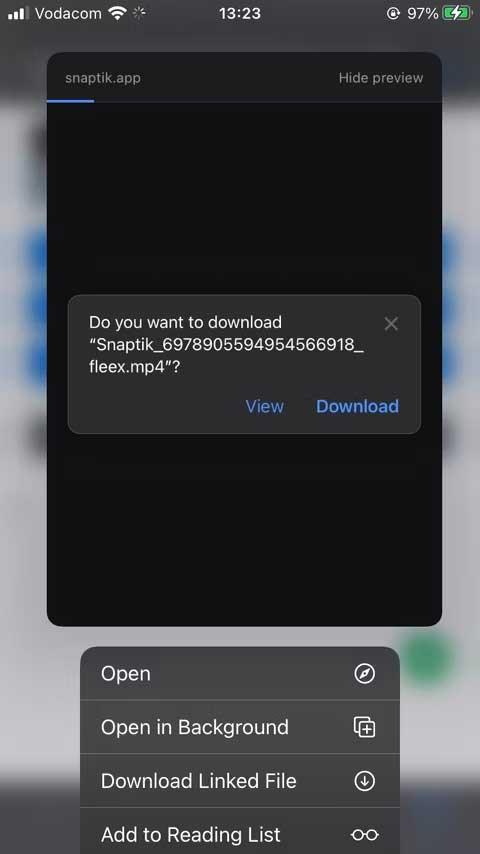
Za preuzimanje TikTok videa na SnapTik slijedite ove korake:
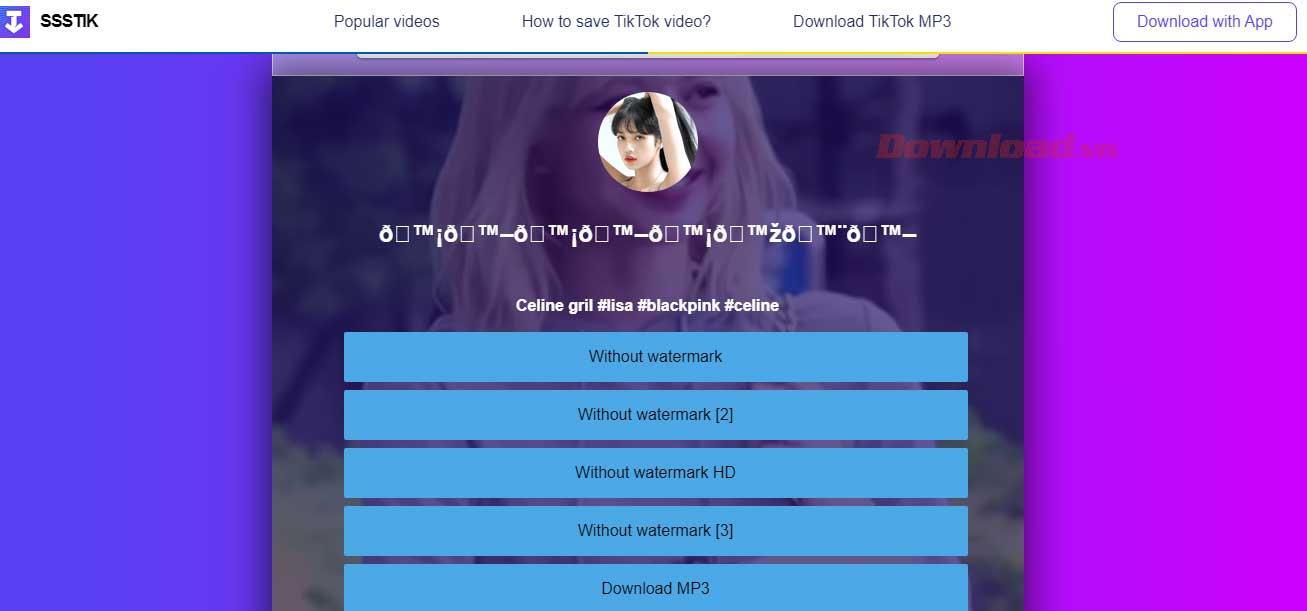
Za preuzimanje TikTok videa na ssstik.io:
Gore je opisano kako popraviti pogrešku zbog nemogućnosti spremanja videozapisa na TikTok . Nadamo se da vam je članak koristan.
Kako dodati emotikone poruka na Facebook Messenger. Otkrijte kako koristiti razne emotikone za poboljšanje komunikacije.
Kako koristiti WiFi AR za provjeru snage Wi-Fi-ja, WiFi AR je jedinstvena aplikacija koja vam omogućuje provjeru jačine signala bežične mreže koristeći proširenu stvarnost.
Upute za pronalaženje spremljenih videa na Facebooku. Ako nakon spremanja videa u Facebookovu arhivu ne znate kako ga ponovno pogledati, ovaj vodič će vam pomoći.
Upute za uključivanje livestream obavijesti na Instagramu. Saznajte kako primati obavijesti o prijenosima uživo na Instagramu putem našeg jednostavnog vodiča.
Saznajte kako jednostavno možete izraditi naljepnice i ispisane omotnice u programu Word 365 / 2019 / 2016.
Detaljne upute za objavljivanje više fotografija na istoj Facebook priči. Saznajte kako učinkovito koristiti ovu značajku.
Kako koristiti efekte u programu Adobe Premiere Pro, efekte možete lako primijeniti kroz našu detaljnu uputu.
Prečaci u Blenderu koje korisnici trebaju znati. Ovaj vodič sadrži ključne prečace koji vam olakšavaju rad u Blenderu.
Saznajte kako provjeriti matičnu ploču računala koristeći različite metode - od naredbenog retka do CPU-Z. Ova uputa je korisna ako planirate nadogradnji vašeg osobnog računala.
Upute za izradu titlova za videozapise pomoću CapCuta. Ovaj članak će vam pokazati kako jednostavno uključiti titlove na Capcutu.








